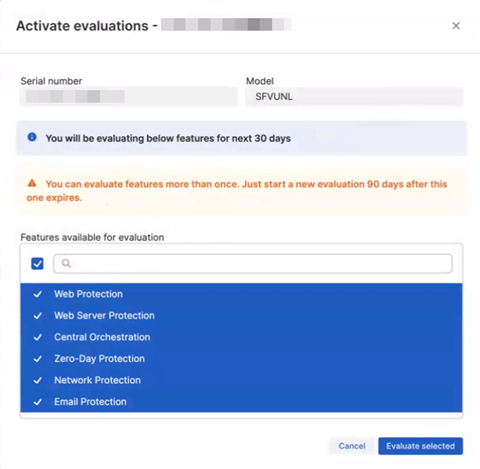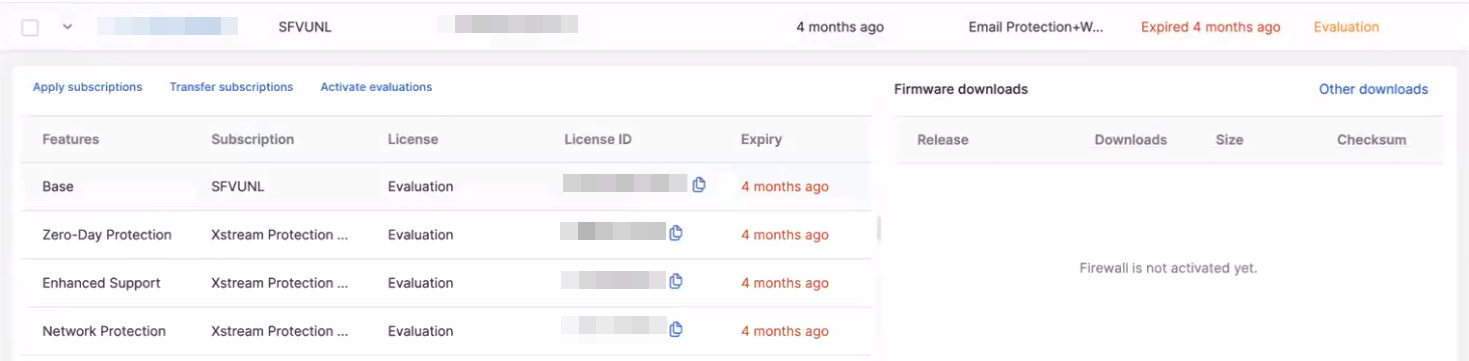Gestire le proprie licenze firewall
Per gestire le licenze firewall, cliccare sulla propria icona del Profilo ![]() .
.
Sotto Licenze firewall, è possibile procedere come segue:
- Cercare firewall esistenti in base a Nome, Numero di serie e Modello.
- Filtrare i firewall in base alle opzioni Richiesto tra e Stato (stato della subscription).
- Mostrare i firewall nascosti. Per svolgere questa operazione, attivare l’opzione Mostra nascosti.
- Modificare il nome del firewall. Per farlo, cliccare sul nome attuale.
- Richiedere i firewall.
- Applicare subscription ai firewall.
- Trasferire subscription firewall da un firewall a un altro.
- Trasferire firewall da un account Sophos Central a un altro.
- Effettuare prove gratuite di bundle di subscription.
- Scaricare una licenza air gap.
- Visualizzare i download del firmware.
- Scaricare il firmware. Per farlo, cliccare su Altri download. Vedere Download del firmware.
Richiesta di un firewall
È possibile richiedere firewall virtuali e hardware. Vedere Richiesta di un firewall.
Richiesta di un firewall RMA
È possibile richiedere firewall che si trovano attualmente nel processo di autorizzazione al reso (RMA). Vedere Richiesta di un firewall RMA.
Applicazione di subscription ai firewall
È possibile aggiungere subscription ai propri firewall richiesti. Per farlo, procedere come segue:
- Cercare il firewall e cliccare sulla freccia accanto al nome per visualizzarne i dettagli.
- Cliccare su Applica subscription.
- Immettere la propria chiave di subscription.
- Cliccare su Visualizza anteprima della subscription.
- Confermare i dettagli della subscription.
-
Cliccare su Applica subscription.
Le nuove subscription verranno visualizzate nei dettagli del firewall.
Nota
Per rinnovare la propria subscription, seguire le istruzioni riportate sopra e inserire la nuova chiave di subscription.
Trasferire le subscription tra i firewall
È possibile trasferire le subscription tra firewall. Vedere Trasferimento di subscription tra firewall.
Trasferimento di firewall da un account Sophos Central a un altro
Per trasferire i firewall da un account a un altro, è necessario inviare una richiesta di trasferimento, che dovrà essere accettata dal destinatario.
Invio di una richiesta di trasferimento
Prima di trasferire i firewall, è necessario rimuovere i dati riservati.
Per trasferire i firewall su un altro account Sophos Central, procedere come segue:
- Selezionare i firewall da trasferire.
- Cliccare su Trasferisci firewall.
- Inserire l’indirizzo e-mail dell’amministratore di Sophos Central per l’account sul quale si desidera trasferire i firewall.
- Confermare le dichiarazioni richieste per continuare.
-
Cliccare su Conferma.
Si riceverà un’e-mail di conferma della richiesta di trasferimento.
Ricezione di una richiesta di trasferimento
Il destinatario riceverà un’e-mail per la richiesta di trasferimento.
Nota
Il destinatario deve accettare la richiesta di trasferimento entro tre giorni, altrimenti la richiesta verrà rifiutata automaticamente.
Il destinatario deve accedere al proprio account Sophos Central e svolgere le seguenti operazioni:
- In Sophos Central, cliccare sull’icona del Profilo.
- Clicca su Licenze Firewall.
- Cliccare su Accetta firewall.
- Selezionare i firewall da accettare.
- Cliccare su Accetta.
- Per verificare che il firewall è stato trasferito, cercarlo e cliccare sulla freccia accanto al nome per visualizzarne i dettagli.
L’amministratore di Sophos Central che ha iniziato il trasferimento riceverà un’e-mail che indica che la richiesta è stata accettata.
Effettuare prove gratuite di bundle di subscription
È possibile effettuare prove gratuite di bundle di subscription per il firewall richiesto.
La prova gratuita dura 30 giorni.
Per attivare la prova gratuita, procedere come segue:
- Cercare il firewall e cliccare sulla freccia accanto al nome per visualizzarne i dettagli.
-
Cliccare su Attiva prove gratuite.
Verrà visualizzata l’opzione Attiva prove gratuite.
-
Selezionare le funzionalità da includere nella prova gratuita.
- Cliccare su Avvia prova gratuita delle opzioni selezionate.
Le nuove funzionalità in prova gratuita verranno visualizzate nei dettagli del firewall.
Riattivazione delle prove gratuite scadute
È possibile riattivare le prove gratuite che sono scadute almeno 90 giorni prima.
Nei dettagli del firewall, verrà visualizzata l’opzione Attiva prove gratuite. È possibile selezionare le funzionalità da riattivare in prova gratuita. La prova gratuita dura 30 giorni. Per informazioni dettagliate su come attivare le prove gratuite, vedere Effettuare prove gratuite di bundle di subscription.
Se la prova gratuita è scaduta meno di 90 giorni prima, non sarà possibile riattivarla. Nei dettagli del firewall non verrà visualizzata l’opzione Attiva prove gratuite.
Download di una licenza air gap
È possibile scaricare una licenza air gap da Sophos Central e applicarla al proprio Sophos Firewall. Vedere Download di una licenza air gap.